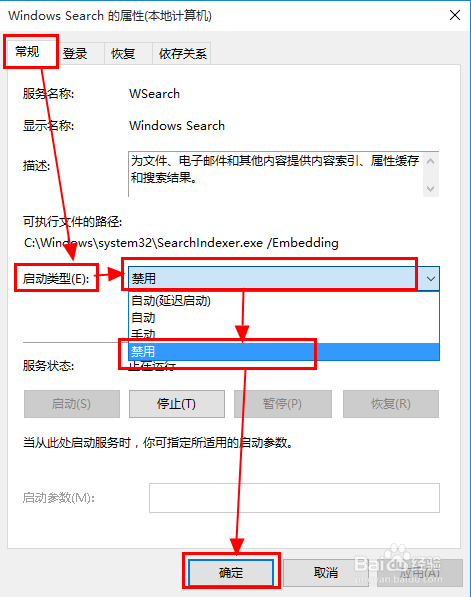1、打开“运行”功能:鼠标移至“系统”图标处,单击鼠标“右键”,选择“运行”。(或者按组合键:系统键WIN+R键),如图所示:
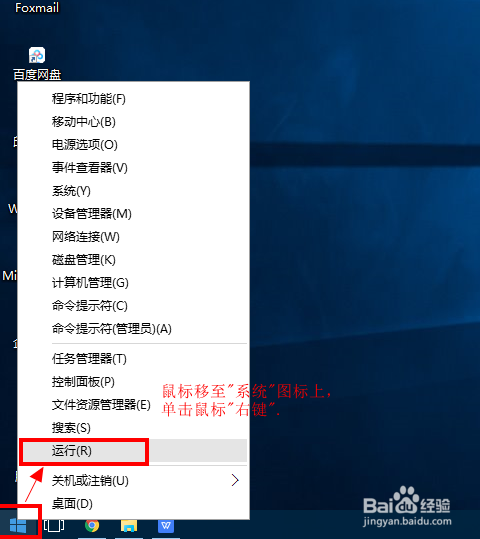
2、在“运行”对话框中,输入“services.msc”代码,然后“确定”,会弹出服务设置界面,如图所示:
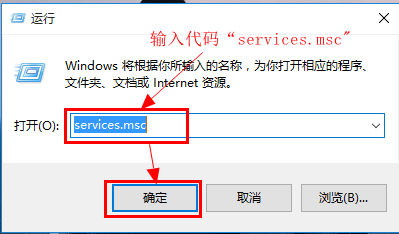

3、在弹出的服务设置列表中,找到“Windows Search”,如图所示:
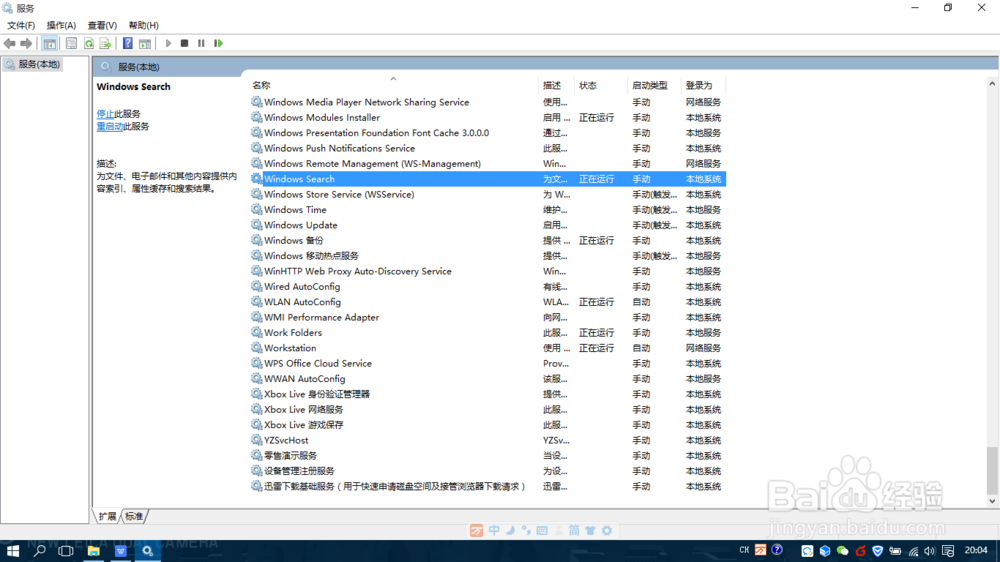
4、选择“windows Search”服务,并双击“鼠标左键”打开属性设置选项卡,如图所示:


5、在选项卡“常规” 页,将启动类型设置为“禁止”,然后点击“确定”完成设置,如图所示:
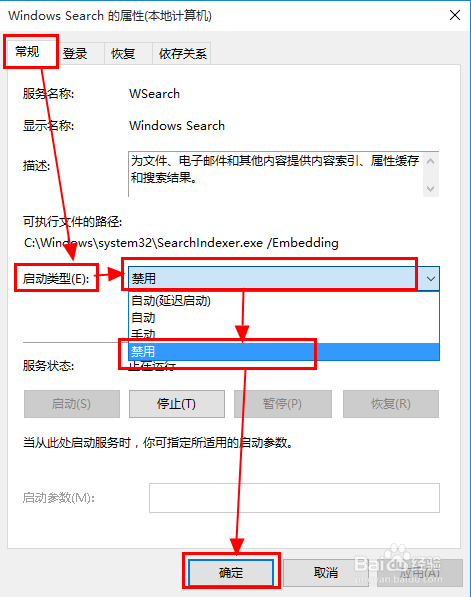
时间:2024-11-01 18:40:43
1、打开“运行”功能:鼠标移至“系统”图标处,单击鼠标“右键”,选择“运行”。(或者按组合键:系统键WIN+R键),如图所示:
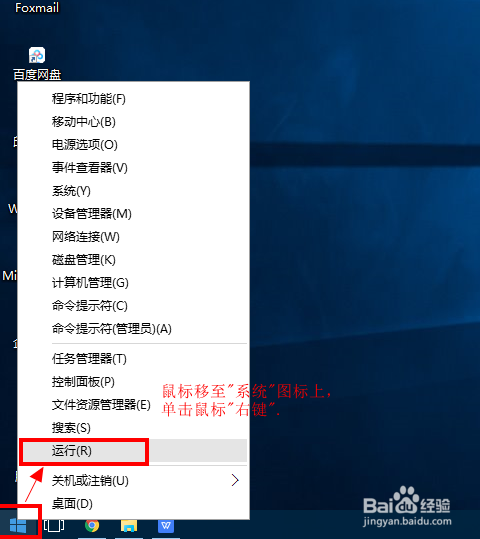
2、在“运行”对话框中,输入“services.msc”代码,然后“确定”,会弹出服务设置界面,如图所示:
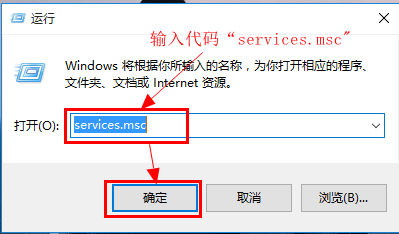

3、在弹出的服务设置列表中,找到“Windows Search”,如图所示:
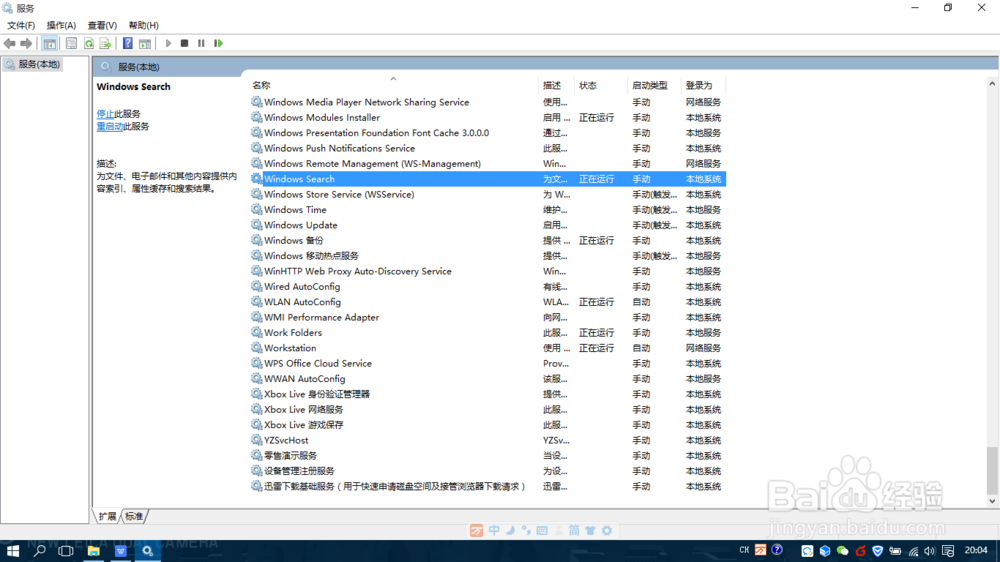
4、选择“windows Search”服务,并双击“鼠标左键”打开属性设置选项卡,如图所示:


5、在选项卡“常规” 页,将启动类型设置为“禁止”,然后点击“确定”完成设置,如图所示: